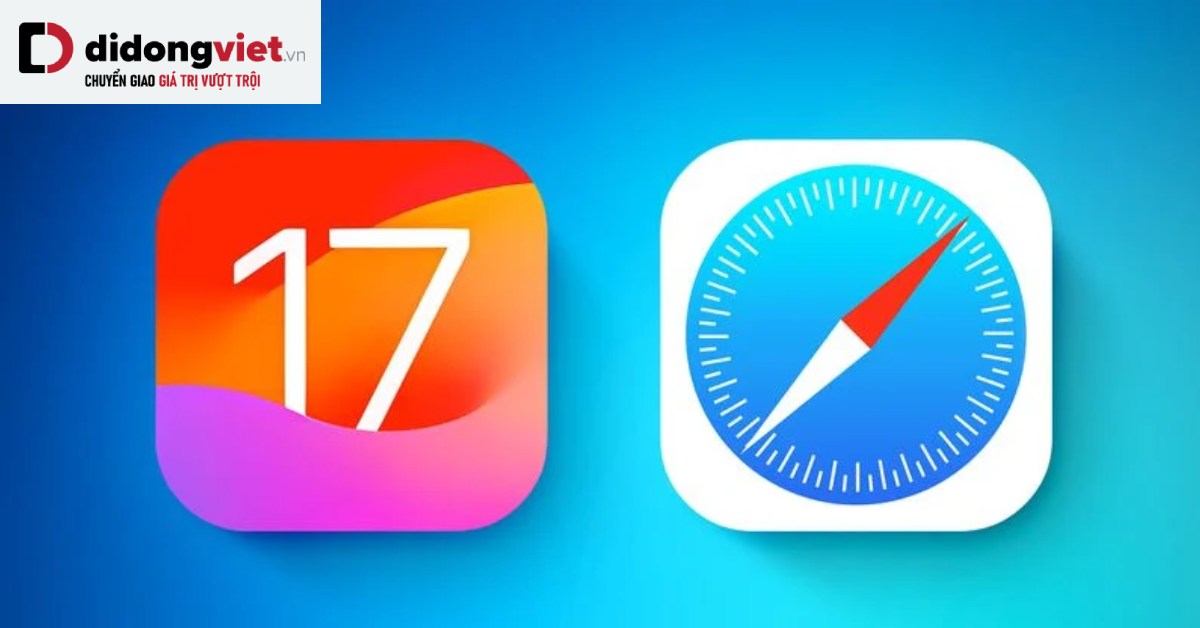Với mỗi bản cập nhật hệ điều hành iOS, Apple đều thêm các tính năng mới vào các ứng dụng tích hợp như Safari. Trong iOS 17, Safari đã được cải tiến với tính năng bảo mật mới, cải thiện chức năng tìm kiếm, tích hợp Siri cập nhật và nhiều hơn nữa.
1. Hướng dẫn này tập trung vào tất cả các tính năng mới của Safari trên iOS 17
1.1. Các Profile
Trong iOS 17, Apple mở rộng Tab Groups với tính năng Profile được thiết kế để cho phép bạn phân tách trình duyệt của mình cho các mục đích sử dụng khác nhau. Bạn có thể tạo một “Profile Làm việc” và một “Profile Cá nhân”, ví dụ, để giữ riêng biệt lịch sử duyệt web của bạn.
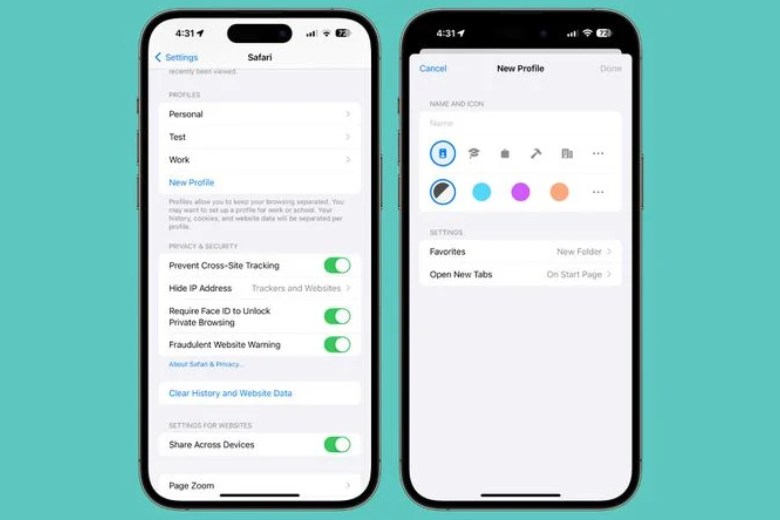
Mỗi profile có cookie, lịch sử duyệt web, tiện ích mở rộng và dữ liệu trang web riêng biệt. Bạn có thể tắt cookie và pop-up trên một profile, chẳng hạn, để giữ chúng trên một profile khác. Các profile cũng có các mục Lưu trữ yêu thích và Tab Groups riêng biệt.
Bạn có thể thiết lập các profile bằng cách làm theo các hướng dẫn sau:
- Mở ứng dụng Cài đặt.
- Cuộn xuống đến Safari.
- Nhấn vào New Profile.
- Chọn một biểu tượng, tên và màu nền cho profile.
- Chọn cài đặt cho Lưu trữ yêu thích và Tab.
- Nhấn Đã xong.
Từ đó, bạn có thể chỉnh sửa các profile bằng cách nhấn vào chúng trong ứng dụng Cài đặt. Trên Safari, nhấp vào biểu tượng Tabs với hai hình vuông chồng lên nhau, sau đó nhấp vào biểu tượng giữa và chọn tùy chọn “Profile” để thay đổi profile đang hoạt động.
1.2. Cửa sổ duyệt web riêng tư bị khóa
Các cửa sổ duyệt riêng tư bây giờ được khóa và yêu cầu xác thực phụ để mở khóa và truy cập. Nếu bạn đưa điện thoại đang mở khóa của mình cho người khác và họ cố gắng mở tab duyệt web riêng tư của bạn trên Safari, truy cập sẽ bị từ chối mà không có quét Face ID/Touch ID thứ hai hoặc mật mã.
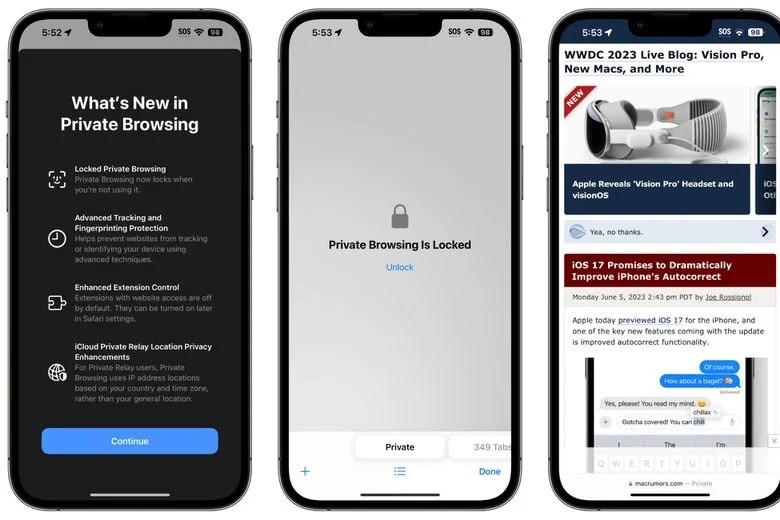
Yêu cầu Face ID/Touch ID giữ cho tab duyệt web riêng tư được bảo mật ngay cả khi người khác có quyền truy cập vào iPhone hoặc iPad của bạn. Tab duyệt web riêng tư được khóa mặc định trong iOS 17, nhưng yêu cầu Face ID/Touch ID có thể bị tắt bằng cách làm theo các bước sau:
Mở ứng dụng Cài đặt.
Nhấp vào Safari.
Cuộn xuống đến Yêu cầu Face ID (hoặc Touch ID) để mở khóa Duyệt web riêng tư.
Nhấp vào chuyển đổi để tắt nó và xác nhận với quét Face ID/Touch ID. Khi bị vô hiệu hóa, chuyển đổi sẽ màu xám.
1.3. Công cụ tìm kiếm riêng tư
Trong iOS16, bạn có thể chọn công cụ tìm kiếm mặc định để sử dụng với Safari, nhưng trong iOS 17, bạn có thể chọn các công cụ tìm kiếm riêng biệt cho duyệt web thông thường và duyệt web riêng tư.
Các tùy chọn bao gồm Google, Yahoo, Bing, DuckDuckGo và Ecosia. Để sử dụng cài đặt tìm kiếm mặc định cho duyệt web thông thường, bạn có thể để chế độ Default.
Mở ứng dụng Cài đặt.
Cuộn xuống đến Safari.
Nhấp vào Công cụ tìm kiếm riêng tư.
Nhấp vào một trong các tùy chọn Công cụ tìm kiếm để chọn nó.
Thoát khỏi Cài đặt.
1.4. Theo dõi URL
URL trong iOS 17 có thể bị loại bỏ khỏi tất cả các thông tin theo dõi được gắn vào cuối URL để các trang web không thể theo dõi duyệt web của bạn bằng cách sử dụng các thông tin nhận dạng URL. Chức năng này được kích hoạt tự động cho duyệt web riêng tư trong iOS 17, nhưng nó có thể được bật cho tất cả các trình duyệt.
Đây là cách để loại bỏ theo dõi dựa trên URL cho tất cả các cửa sổ duyệt web:
Mở ứng dụng Cài đặt.
Cuộn xuống đến Safari.
Nhấp vào Advanced.
Nhấp vào Advanced Tracking and Fingerprinting Protection.
Bật “All Browsing.”
Bật chức năng này sẽ đảm bảo rằng tất cả các URL mở trên Safari sẽ bị loại bỏ các thông tin theo dõi bổ sung được dán vào cuối URL.
1.5. Ẩn địa chỉ IP khỏi các trang web
Trong iOS 17, có một tùy chọn để ẩn địa chỉ IP khỏi cả các tracker và trang web hoặc chỉ tracker khi sử dụng tính năng iCloud Private Relay. Với Trackers và Websites được chọn, địa chỉ IP sẽ được giữ bí mật và các trang web sẽ không thể xác định vị trí của bạn bằng thông tin đó.
Trong iOS 16, iCloud Private Relay được thiết kế để ẩn địa chỉ IP chủ yếu từ các tracker đã biết, vì vậy đây là một sự mở rộng của tính năng.
Trên đây là tất cả các tính năng mới của Safari trên iOS 17. Nếu bạn muốn tận dụng tối đa tính năng bảo mật và cải thiện trải nghiệm duyệt web của mình, hãy cập nhật ngay lên iOS 17 và khám phá thế giới mới trên Safari.
Đừng quên theo dõi kênh Dchannel để được cập nhật thông tin công nghệ mới mỗi ngày. Khi cần mua sản phẩm công nghệ như điện thoại, MacBook, phụ kiện… bạn hãy đến với Di Động Việt. Di Động Việt luôn tôn trọng và bảo vệ quyền lợi chính đáng của khách hàng. Tại Di Động Việt, sản phẩm chính hãng còn có những quyền lợi cộng thêm cho khách hàng “CÒN HƠN CẢ CHÍNH HÃNG”. Ngoài ra, “chính hãng” của Di Động Việt là CHÍNH HÃNG CHÍNH THỐNG, được cung cấp bởi chính hãng thông qua hợp đồng chính thức với Di Động Việt, khác với “chính hãng” từ các nguồn hàng trôi nổi trên thị trường.
Với triết lý – mục tiêu – động lực – văn hoá – lời hứa CHUYỂN GIAO GIÁ TRỊ VƯỢT TRỘI cho khách hàng, Di Động Việt muốn mang đến những trải nghiệm hài lòng, hạnh phúc trong mọi hành trình trước, trong và sau bán hàng.
Với tư cách là đại lý uỷ quyền chính thức của Apple tại Việt Nam (AAR), đối tác toàn diện của Samsung, OPPO, Xiaomi… Di Động Việt luôn bán hàng CHÍNH HÃNG CHÍNH THỐNG với mức giá RẺ HƠN CÁC LOẠI RẺ. Chính vì vậy, Di Động Việt đã được hơn 600 người nổi tiếng và hàng triệu khách hàng tin yêu, lựa chọn mỗi khi có nhu cầu mua sắm đồ công nghệ.
Nguồn: Macrumors
Xem thêm:
- Nút tắt chuông iPhone 15 Pro Max lộ diện qua mã nguồn iOS 17
- Apple phát hành iOS 17 và iPadOS 17 Public Beta 1
Di Động Việt